1、首先在电脑上打开此电脑窗口,找到下载的文件夹。
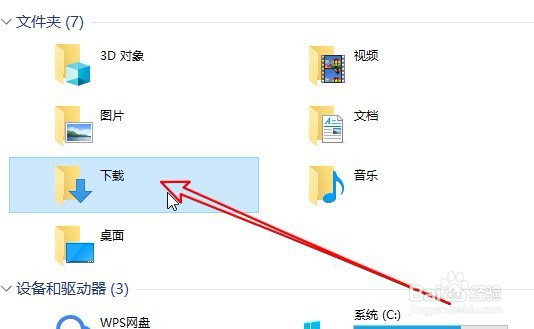
2、右键点击下载文件夹,然后在弹出的菜单中选择属性的菜单项。
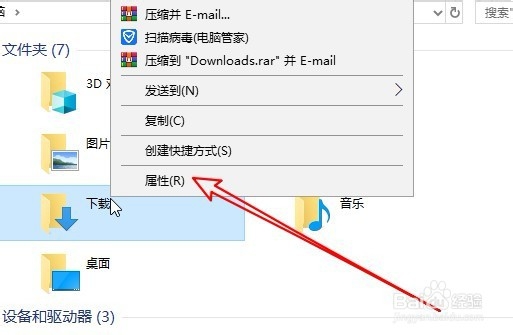
3、接下来在打开的下载属性窗口,点击位置的选项卡。
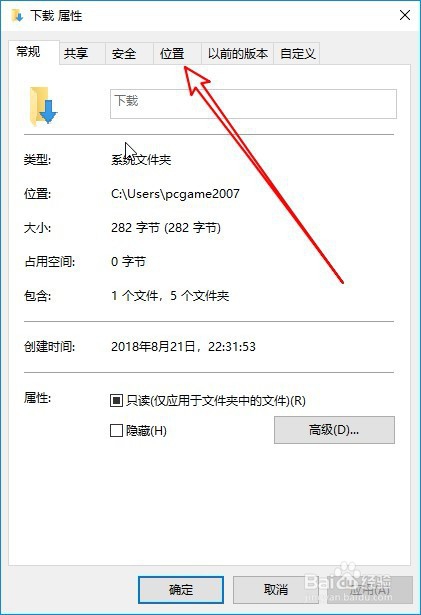
4、这时会打开位置窗口,点击移动的按钮。
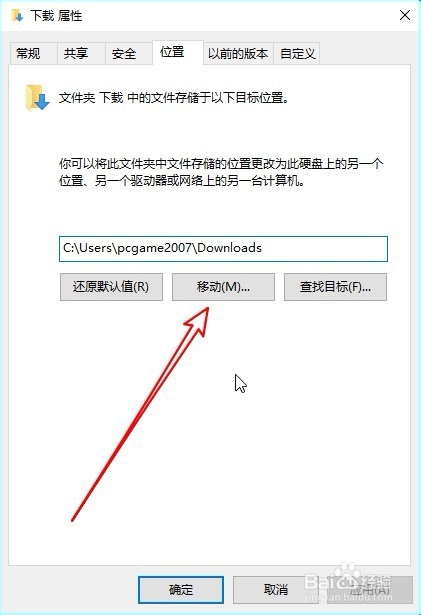
5、然后在弹出的窗口中选择要移动的文件夹。
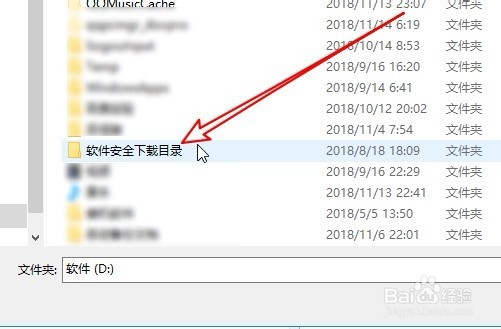
6、这时返回到位置设置窗口,可以看到当前的文件夹已修改成功,点击应用按钮。
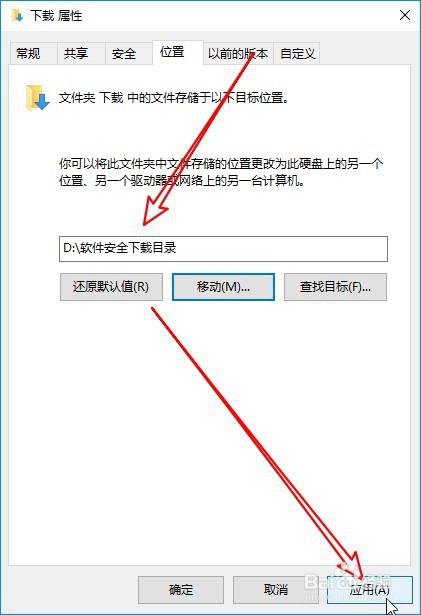
7、接着会弹出确认要移动的提示,点击是的按钮就可以了。
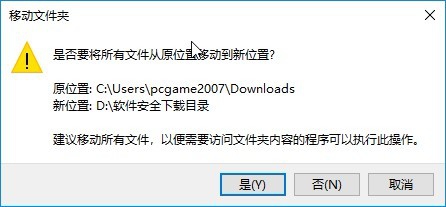
8、总结:1、首先在电脑上打开此电脑窗口,找到下载的文件夹。2、右键点击下载文件夹,然后在弹出的菜单中选择属性的菜单项。3、接下来再打开它下载属性窗口,点击位置的选项卡。4、这时会打开位置窗口,点击移动的按钮。5、然后在弹出的窗口中选择要移动的文件夹。6、这时返回到位置设置窗口,可以看到当前的文件夹已修改成功,点击应用按钮。7、接着会弹出确认要移动的提示,点击是的按钮就可以了。
